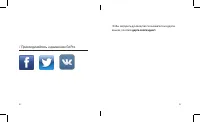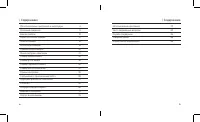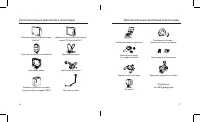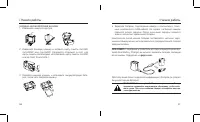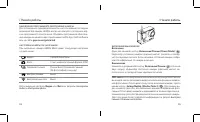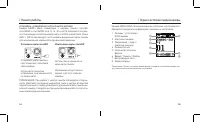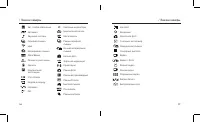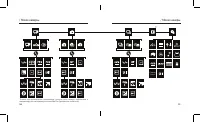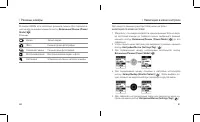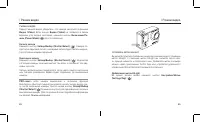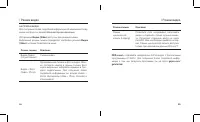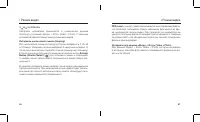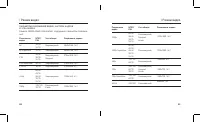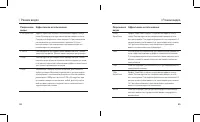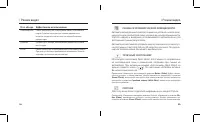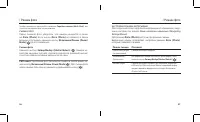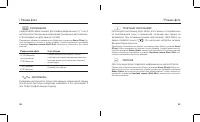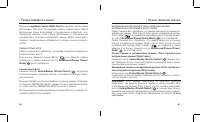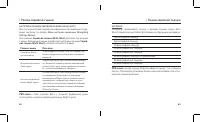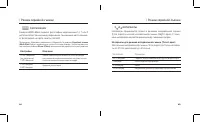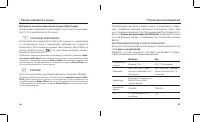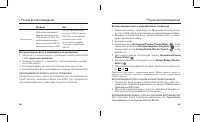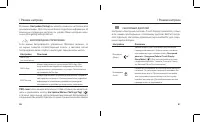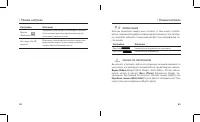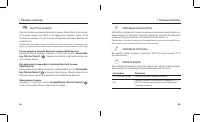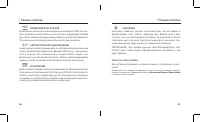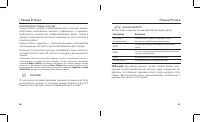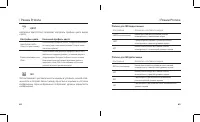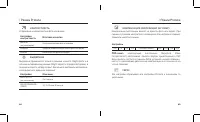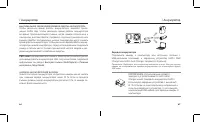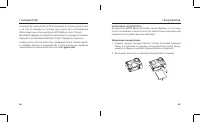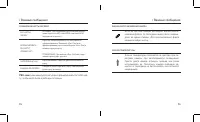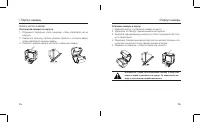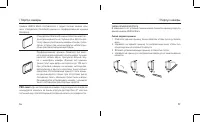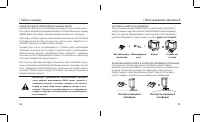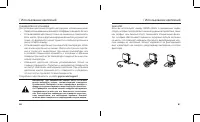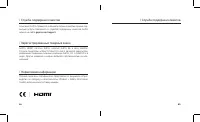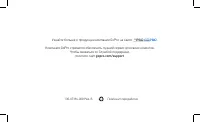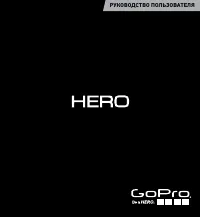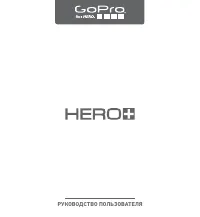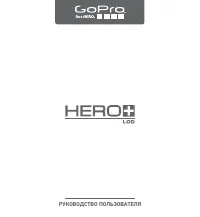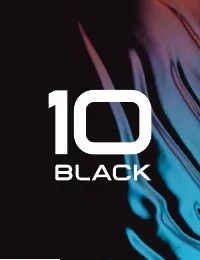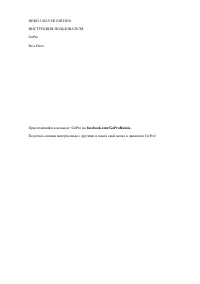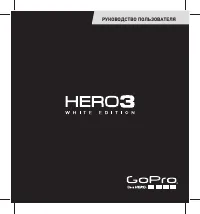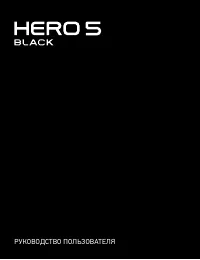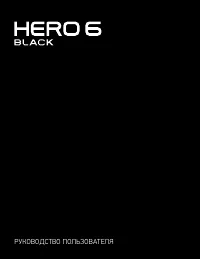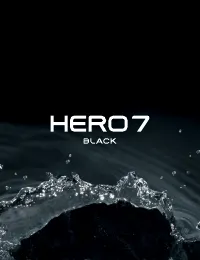Страница 5 - Подробнее; progo; Дополнительные крепления и аксессуары
6 7 Дополнительные крепления и аксессуары Внешняя аккумуляторная батарея BacPac™ Жидкокристаллический сенсорный экран LCD Touch BacPac™ Пульт дистанционного управления Крепление на грудь Крепление-рамка Крепление-прищепка Зарядное устройство для двух аккумуляторных батарей HERO4 Монопод-штатив Набор...
Страница 7 - ЗАРЯДКА АККУМУЛЯТОРНОЙ БАТАРЕИ; Аккумуляторная батарея; ВНИМАНИЕ! Используйте GoPro с осторожностью. Всегда
10 11 / Начало работы / Начало работы ЗАРЯДКА АККУМУЛЯТОРНОЙ БАТАРЕИ 1. Извлеките камеру из корпуса. 2. Извлеките боковую крышку и вставьте карту памяти microSD, microSDHC или microSDXC (продаются отдельно) в слот для карты памяти. Необходимо использовать карту памяти microSD класса Class 10 или UHS...
Страница 8 - Видео
12 13 / Начало работы / Начало работы ОБНОВЛЕНИЕ ПРОГРАММНОГО ОБЕСПЕЧЕНИЯ КАМЕРЫ Для оптимальной производительности и использования последних возможностей камеры HERO4 всегда используйте последнюю вер- сию программного обеспечения. Обновить программное обеспече- ние камеры вы можете через приложение...
Страница 9 - / Экран состояния видеокамеры; УСТАНОВКА + ИЗВЛЕЧЕНИЕ КАРТЫ ПАМЯТИ MICROSD; Установка карты microSD; гут различаться в зависимости от режима.
14 15 / Начало работы / Экран состояния видеокамеры УСТАНОВКА + ИЗВЛЕЧЕНИЕ КАРТЫ ПАМЯТИ MICROSD Камера HERO4 Black совместима с картами памяти microSD, microSDHC и microSDXC на 4, 8, 16, 32 и 64 ГБ (продаются отдель- но). Рекомендуется использовать карту microSD класса Class 10 или UHS-1. GoPro реко...
Страница 11 - телевизору или сенсорному дисплею BacPac (продается отдельно)
18 19 / Меню камеры / Меню камеры *Значок воспроизведения появляется, только если камера подключена к телевизору или сенсорному дисплею BacPac (продается отдельно) Camera Reset
Страница 12 - / Навигация в меню настроек; НАВИГАЦИЯ ПО МЕНЮ НАСТРОЕК
20 21 / Режимы камеры / Навигация в меню настроек В камере HERO4 есть несколько режимов съемки. Для переключе- ния между режимами нажмите кнопку Включение/Режим (Power/ Mode) [ ] Режимы: Видео Запись видео Фото Съемка одной фотографии Серийная съемка Съемка серии фотографий Воспроизведение Воспроизв...
Страница 13 - СЪЕМКА ВИДЕО; Начало записи; УСТАНОВКА МЕТОК HILIGHT; Добавление метки HiLight
22 23 / Режим видео / Режим видео СЪЕМКА ВИДЕО Перед съемкой видео убедитесь, что камера находится в режиме Видео (Video) . Если значок Видео (Video) не появился в левом верхнем углу экрана состояния, нажмите кнопку Включение/Ре - жим (Power/Mode) [ ] до его появления. Начало записи Нажмите кнопку З...
Страница 14 - НАСТРОЙКИ ВИДЕО; Меню настроек навигации
24 25 / Режим видео / Режим видео НАСТРОЙКИ ВИДЕО Для получения более подробной информации об изменении следу- ющих настроек см. раздел Меню настроек навигации . Для режима Видео (Video) доступны три режима съемки. Выбранный режим съемки определяет настройки режима Видео (Video) , которые появляются...
Страница 15 - ИНТЕРВАЛЫ
26 27 / Режим видео / Режим видео ИНТЕРВАЛЫ Настройка интервалов применяется в циклическом режиме (Looping) и в режиме «Видео + Фото» (Video + Photo). С помощью интервалов задается время между съемками кадров. Интервалы циклической съемки (Looping) Для циклической съемки (Looping) доступны интервалы...
Страница 16 - Камера HERO4 Black предлагает следующие параметры разреше-; Угол обзора
28 29 / Режим видео / Режим видео ПАРАМЕТРЫ РАЗРЕШЕНИЯ ВИДЕО, ЧАСТОТЫ КАДРОВ И УГЛА ОБЗОРА Камера HERO4 Black предлагает следующие параметры разреше- ния. Разрешение видео NTSC/ PAL Угол обзора Разрешение экрана 4K 30/25 24/24 Сверхширокий 3840x2160, 16:9 4K SuperView 24/24 Сверхширокий 3840x2160, 1...
Страница 17 - Разрешение; K SuperView
30 31 / Режим видео / Режим видео Высокопроизводительные режимы видеосъемки и температура камеры Камера HERO4 Black позволяет выбрать уникальные режи- мы видеосъемки: 4K 30/24, 2.7K 50, 1440p80, 1080p120/90 и 960p120. При работе камеры в данных режимах возможен на- грев камеры и потребление большего...
Страница 18 - WVGA
32 33 / Режим видео / Режим видео Разрешение видео Эффективное использование 2.7K SuperView Эффект SuperView создает потрясающий эффект присут- ствия. Рекомендуется при закреплении камеры на теле. Стандартное форматное соотношение 4:3 автоматически растягивается до полноэкранного режима 16:9 для впе...
Страница 19 - Угол обзора Эффективное использование; Средний; СЪЕМКА В УСЛОВИЯХ НИЗКОЙ ОСВЕЩЕННОСТИ; Protune
34 35 / Режим видео / Режим видео Угол обзора Эффективное использование Сверхширокий Самый широкий угол обзора увеличивает устойчивость кадра. Отлично подходит для съемки динамичных сюжетов, когда вы хотите снять как можно больше в одном кадре. Средний Средний угол обзора, обеспечивает умеренную уст...
Страница 20 - СЪЕМКА ФОТО; Съемка фото; НАСТРОЙКИ РЕЖИМА ФОТОСЪЕМКИ; Меню настроек навигации (Navigating; Съемка одной фотографии.
36 37 / Режим фото / Режим фото Чтобы применить настройки в режиме Серийная съемка (Multi-Shot) , вы - полните настройки для этого режима. СЪЕМКА ФОТО Перед съемкой фото убедитесь, что камера находится в режи- ме Фото (Photo) . Если значок Фото (Photo) не появился в левом верхнем углу экрана, нажмит...
Страница 21 - РАЗРЕШЕНИЕ; Разрешение фото; Фото; PROTUNE
38 39 / Режим фото / Режим фото РАЗРЕШЕНИЕ Камера HERO4 Black снимает фотографии разрешением 12, 7 или 5 мегапикселей. Чем меньше разрешение, тем меньше места занима- ет фотография на карте памяти microSD. Примечание. Изменения разрешения (Megapixels) в режиме Фото (Photo) бу - дут применяться тольк...
Страница 22 - СЪЕМКА СЕРИИ ФОТО; Съемка серии фото; ИНТЕРВАЛЬНАЯ ФОТОСЪЕМКА (TIME LAPSE) ИЛИ НОЧНАЯ; Начало съемки в интервальном режиме (Time Lapse)/ночном
40 41 / Режим серийной съемки / Режим серийной съемки В режиме серийной съемки (Multi-Shot) вы можете сделать серию фотографий. Доступно три режима съемки: «Серия фото» (Burst) (фотосъемка серии фотографий с определенной скоростью), «Ин- тервальная съемка» (Time Lapse) (фотосъемка с определенным инт...
Страница 23 - Выдержка; ИНТЕРВАЛ
42 43 / Режим серийной съемки / Режим серийной съемки НАСТРОЙКИ РЕЖИМА СЕРИЙНОЙ СЪЕМКИ (MULTI-SHOT) Для получения более подробной информации об изменении следу- ющих настроек см. раздел Меню настроек навигации (Navigating Settings Menus) . Для режима Серийная съемка (Multi-Shot) доступны три режима ...
Страница 24 - Серийной съемки; Настройки; Интервалы для режима интервальной съемки (Time Lapse); Серфинг, езда на велосипеде, другие виды спорта
44 45 / Режим серийной съемки / Режим серийной съемки РАЗРЕШЕНИЕ Камера HERO4 Black снимает фотографии разрешением 12, 7 или 5 мегапикселей. Чем меньше разрешение, тем меньше места занима- ет фотография на карте памяти microSD. Примечание. Изменения разрешения (Megapixels) в режиме Серийной съемки (...
Страница 25 - ТОЧЕЧНЫЙ ЭКСПОЗАМЕР; ВОСПРОИЗВЕДЕНИЕ ВИДЕО И ФОТО НА КОМПЬЮТЕРЕ; Windows; Процессор
46 47 / Режим серийной съемки / Режим воспроизведения Интервалы ночной интервальной съемки (Night Lapse). Для режима интервальной съемки (Night Lapse) доступны интерва- лы от 10 (по умолчанию) до 60 секунд. ТОЧЕЧНЫЙ ЭКСПОЗАМЕР Используйте экспозамер (Spot Meter) для съемки по направлению из неосвеще...
Страница 26 - Жесткий диск; Воспроизведение фото и видеофайлов на компьютере; ВОСПРОИЗВЕДЕНИЕ ВИДЕО И ФОТО НА ТЕЛЕВИЗОРЕ; Воспроизведения фото и видеофайлов на телевизоре; ВОСПРОИЗВЕДЕНИЕ ФОТО И ВИДЕО НА СМАРТФОНЕ/ПЛАНШЕТЕ; Подключение к; ВОСПРОИЗВЕДЕНИЕ ВИДЕО И ФОТО НА СЕНСОРНОМ ДИСПЛЕЕ BACPAC; Руководство
48 49 / Режим воспроизведения / Режим воспроизведения Windows Mac Жесткий диск 5400 об/мин встроенный диск (рекомендуется диск 7200 об/мин или SSD). При использовании внешнего диска используйте USB 3.0 или внутренний диск eSATA 5400 об/мин (рекоменду-ется диск 7200 об/мин или SSD). При использовании...
Страница 27 - Меню настроек нави; БЕСПРОВОДНОЕ УПРАВЛЕНИЕ; GoPro App; СЕНСОРНЫЙ ДИСПЛЕЙ; Сенсорный
50 51 / Режим настроек / Режим настроек В режиме Настройки (Setup) вы можете изменить настройки всех режимов камеры. Для получения более подробной информации об изменении следующих настроек см. раздел Меню настроек нави - гации (Navigating Settings Menus). БЕСПРОВОДНОЕ УПРАВЛЕНИЕ Если режим беспрово...
Страница 28 - ОРИЕНТАЦИЯ; Если вы закрепили камеру вниз головой, то вам может потребо-; Камера всегда в правильном положении.; РЕЖИМ ПО УМОЛЧАНИЮ; Вы можете установить любой из следующих режимов режимом по
52 53 / Режим настроек / Режим настроек Настройки Описание Яркость (Brightness) Определяет уровень яркости сенсорного дисплея. Для настройки доступны варианты высокая (по умолчанию), средняя, низкая. Вкл./выкл. (On/Off) дисплей Включение и выключение сенсорного экрана при включенной камере. По умолч...
Страница 29 - БЫСТРАЯ СЪЕМКА; Съемка видео в режиме Быстрой съемки (QuikCapture); СВЕТОВЫЕ ИНДИКАТОРЫ; да активен, если вы не выключили его в настройках.; ЗВУКОВЫЕ СИГНАЛЫ; Просмотр видео в Северной Америке
54 55 / Режим настроек / Режим настроек БЫСТРАЯ СЪЕМКА При включенном режиме быстрой съемки (QuikCapture) вы може- те снимать видео или фото в интервальном режиме сразу после включения камеры. По умолчанию настройка неактивна. Вы можете включить ее. Примечание. Быстрая съемка (QuikCapture) недоступн...
Страница 30 - СБРОС НАСТРОЕК КАМЕРЫ; Примечание. Если камера не отвечает, а вы не хотите потерять свои на
56 57 / Режим настроек / Режим настроек ИНДИКАЦИЯ НА ЭКРАНЕ Включая или выключая режим индикации на экране (OSD), вы смо- жете отображать или прятать значки записи и информацию о файле при работе камеры в режиме видеосъемки и при воспроизведении. По умолчанию настройка активна. Вы можете выключить е...
Страница 31 - ПОДКЛЮЧЕНИЕ КАМЕРЫ HERO4 BLACK К ПРИЛОЖЕНИЮ GOPRO APP; ПЕРЕДАЧА ФАЙЛОВ НА КОМПЬЮТЕР
58 59 / Подключение к приложению GoPro / Передача файлов на компьютер Приложение GoPro App позволяет удаленно управлять камерой со смартфона или планшета, включая полное управление камерой, предварительный просмотр в реальном времени, воспроизведение и публикацию фото и видео, а также обновление ПО ...
Страница 32 - ПРЕИМУЩЕСТВА РЕЖИМА PROTUNE; Серийная съемка; Оптимизированный стандартный цвет
60 61 / Режим Protune / Режим Protune ПРЕИМУЩЕСТВА РЕЖИМА PROTUNE Режим Protune позволяет задействовать весь потенциал камеры, обеспечивая изображение высокого графического и кинемато- графического качества для профессиональных съемок. Теперь в процессе видеомонтажа доступны небывалые до этого гибко...
Страница 33 - ЦВЕТ; Настройка Цвет (Color) позволяет настроить профиль цвета видео; ISO; ISO настраивает чувствительность камеры в условиях низкой осве-
62 63 / Режим Protune / Режим Protune ЦВЕТ Настройка Цвет (Color) позволяет настроить профиль цвета видео и фото. Настройки цвета Конечный профиль цвета Цвет GoPro (GoPro Color) (по умолчанию) Обеспечивает профиль GoPro, скорректированный по цвету (при неактивном режиме Protune такие же сочные цвета...
Страница 35 - МАКСИМАЛЬНОЕ УВЕЛИЧЕНИЕ ВРЕМЕНИ РАБОТЫ АККУМУЛЯТОРА; Режиме; Зарядка аккумулятора
66 67 / Аккумулятор / Аккумулятор МАКСИМАЛЬНОЕ УВЕЛИЧЕНИЕ ВРЕМЕНИ РАБОТЫ АККУМУЛЯТОРА Чтобы увеличить время работы аккумулятора, закройте прило- жение GoPro App. Чтобы увеличить время работы аккумулятора во время продолжительной съемки, когда камера подключена к сенсорному дисплею BacPac (продается ...
Страница 36 - ИЗВЛЕЧЕНИЕ АККУМУЛЯТОРА; Извлечение аккумулятора
68 69 / Аккумулятор / Аккумулятор Аккумулятор заряжается на 80 % примерно в течение одного часа и на 100 % примерно в течение двух часов при использовании USB-совместимого аккумулятора GoProWall или Auto Charger. Вы можете зарядить аккумулятор, вытащив его из камеры с помощью зарядного устройства Du...
Страница 37 - ХРАНЕНИЕ И ПЕРЕМЕЩЕНИЕ АККУМУЛЯТОРА; Корпус камеры; УТИЛИЗАЦИЯ АККУМУЛЯТОРА
70 71 / Аккумулятор / Аккумулятор ХРАНЕНИЕ И ПЕРЕМЕЩЕНИЕ АККУМУЛЯТОРА Камера содержит чувствительные компоненты в аккумуляторе. Не бросайте, не разбирайте, не открывайте, не сдавливайте, не сгибай- те, не деформируйте, не прокалывайте, не режьте, не нагревайте в микроволновой печи, не сжигайте и не ...
Страница 39 - СБОРКА КОРУСА КАМЕРЫ; Извлечение камеры из корпуса; меру и аккумулятор воздействию влаги.
74 75 / Корпус камеры / Корпус камеры СБОРКА КОРУСА КАМЕРЫ Извлечение камеры из корпуса 1. Поднимите переднюю часть защелки, чтобы освободить ее из корпуса. 2. Поверните защелку против часовой стрелки и потяните вверх, чтобы освободить заднюю дверцу. 3. Откройте заднюю крышку корпуса и извлеките кам...
Страница 40 - СМЕНА КРЫШКИ КОРПУСА; Смена задней крышки
76 77 / Корпус камеры / Корпус камеры Камера HERO4 Black поставляется с двумя типами задних кры- шек: стандартная (Standard) крышка и перфорированная крышка (Skeleton). Стандартная (Standard) крышка обеспечивает во- донепроницаемость на глубине 40 м. Используй- те эту крышку для защиты камеры от вод...
Страница 41 - / Использование креплений; ПРЕДОТВРАЩЕНИЕ ПОВРЕЖДЕНИЯ КАМЕРЫ ВОДОЙ; Плоская клеящаяся
78 79 / Корпус камеры / Использование креплений ПРЕДОТВРАЩЕНИЕ ПОВРЕЖДЕНИЯ КАМЕРЫ ВОДОЙ Резиновая прокладка, проходящая по всему контуру кромки корпу- са, создает водонепроницаемый барьер, который защищает камеру HERO4 Black в условиях повышенной влажности или под водой.Прокладку корпуса камеры необ...
Страница 42 - РУКОВОДСТВО ПО УСТАНОВКЕ
80 81 / Использование креплений / Использование креплений РУКОВОДСТВО ПО УСТАНОВКЕ Для установки креплений следуйте инструкциям, изложенным ниже. • Перед использованием клеящейся платформы подождите 24 часа. • Устанавливайте крепления только на очищенную поверхность. Воск, масло, грязь и другие инор...
Страница 43 - getstarted
82 83 / Часто задаваемые вопросы / Часто задаваемые вопросы МОЯ КАМЕРА GOPRO НЕ ВКЛЮЧАЕТСЯ Убедитесь, что камера GoPro заряжена. Для зарядки камеры ис- пользуйте комплектный USB-кабель и компьютер. Вы также можете использовать зарядное устройство GoPro Wall или Auto Charger. КАМЕРА GOPRO НЕ РЕАГИРУЕ...
Страница 45 - ГАРАНТИЙНЫЙ ТАЛОН; GUARANTEE CERTIFICATE; ганизации недействителен.; С условиями гарантийного обслуживания ознакомлен и согласен.
ГАРАНТИЙНЫЙ ТАЛОН GUARANTEE CERTIFICATE ВНИМАНИЕ! Требуйте полного и правильного заполнения гарантийного талона. Без штампа торгующей ор- ганизации недействителен. № НАИМЕНОВАНИЕ СЕРИЙНЫЙ НОМЕР ДАТА ПОКУПКИ ГАРАНТИЙНЫЙ СРОК № счета: ______ Печать торгующей организации: ______ С условиями гарантийног...
Страница 47 - Подлежит переработке
Узнайте больше о продукции компании GoPro на сайте Компания GoPro стремится обеспечить лучший сервис для своих клиентов. Чтобы связаться со Службой поддержки, посетите сайт gopro.com/support . 130-07394-000 Ред. B Подлежит переработке